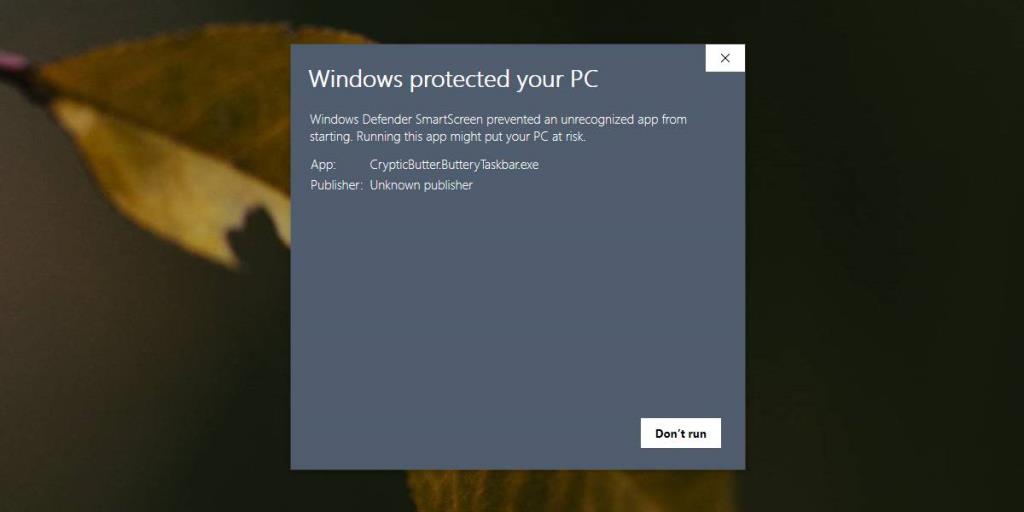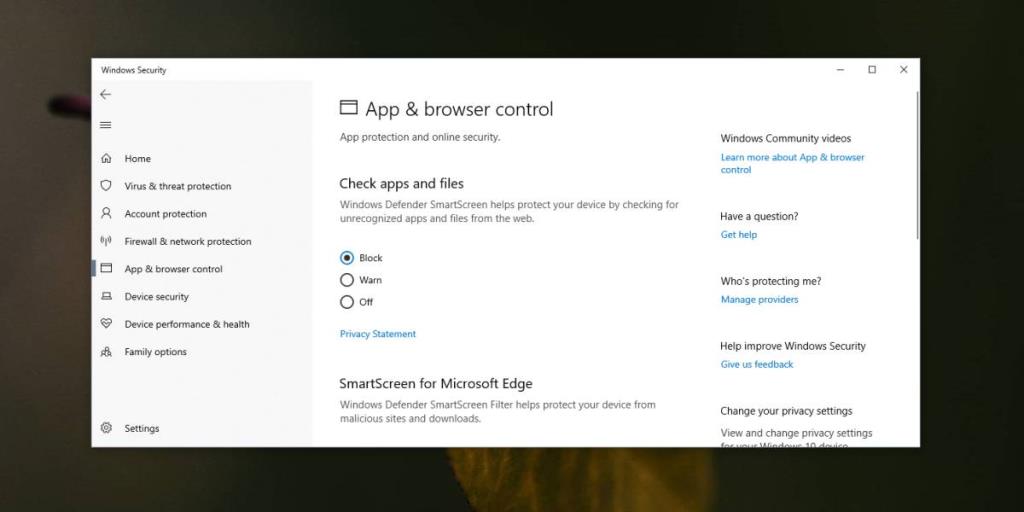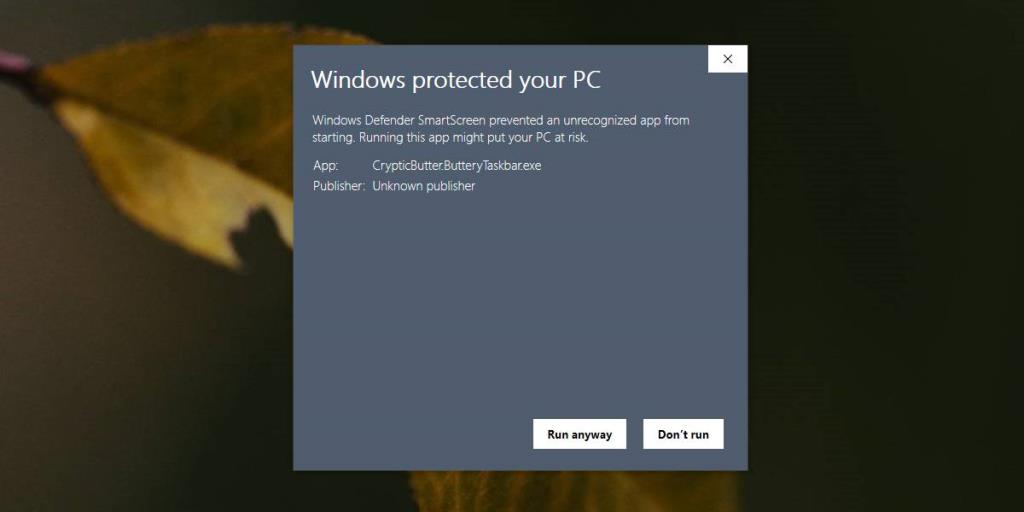Apabila anda menjalankan apl yang tidak dikenali oleh Windows 10, walaupun ia ditandatangani oleh pembangun, SmartScreen menyekatnya. SmartScreen, atau lebih tepat lagi Windows Defender menyekat apl ini untuk memastikan anda selamat. Sudah tentu, ia mendapat banyak positif palsu dan selalunya apl yang dipercayai pengguna akhirnya dibenderakan oleh anti-virus. Apabila SmartScreen menyekat aplikasi, anda masih boleh memintasnya dengan mengklik pilihan 'Jalankan juga' walau bagaimanapun, jika tiada pilihan Jalankan Bagaimanapun untuk mengklik, mungkin tidak banyak yang boleh anda lakukan tanpanya.
Anda boleh menyenarai putih apl atau fail dalam SmartScreen tetapi jika itu tidak berfungsi dan anda memerlukan pilihan 'Jalankan Bagaimanapun' untuk muncul pada mesej blok, terdapat cara yang agak mudah untuk memaparkannya.
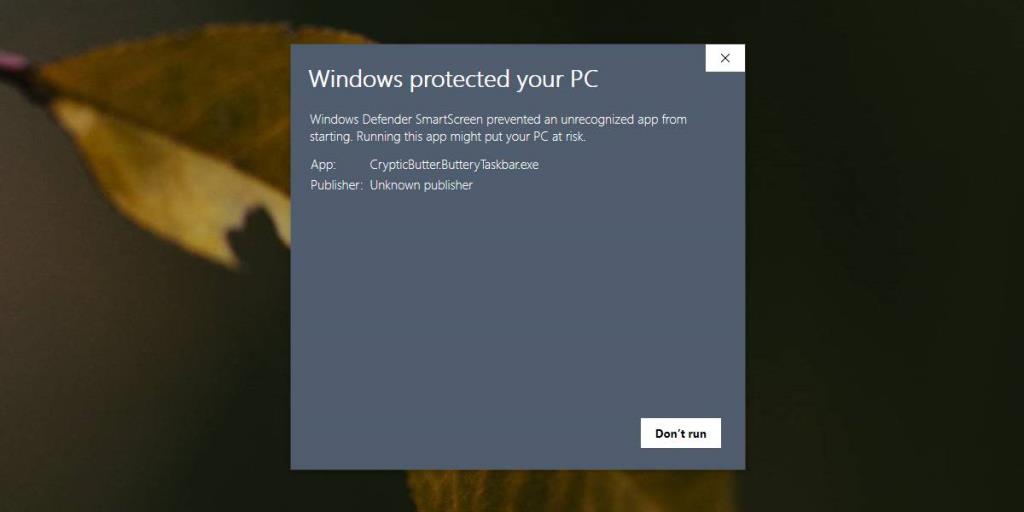
Pilihan Tiada Jalankan Bagaimanapun pada SmartScreen
Pilihan yang dibentangkan oleh SmartScreen kepada anda bergantung pada tetapan Windows Defender anda. Jika anda tidak melihat pilihan Jalankan Bagaimanapun, anda telah menetapkan Windows Defender supaya sentiasa berwaspada sehingga ia tidak membenarkan anda menggunakan pertimbangan anda sendiri apabila aplikasi disekat.
Untuk menyelesaikan masalah, buka Windows Defender dan pergi ke Kawalan Apl & Penyemak Imbas. Di bawah 'Semak apl dan fail', pilih pilihan 'Amaran' dan bukannya pilihan 'Sekat'.
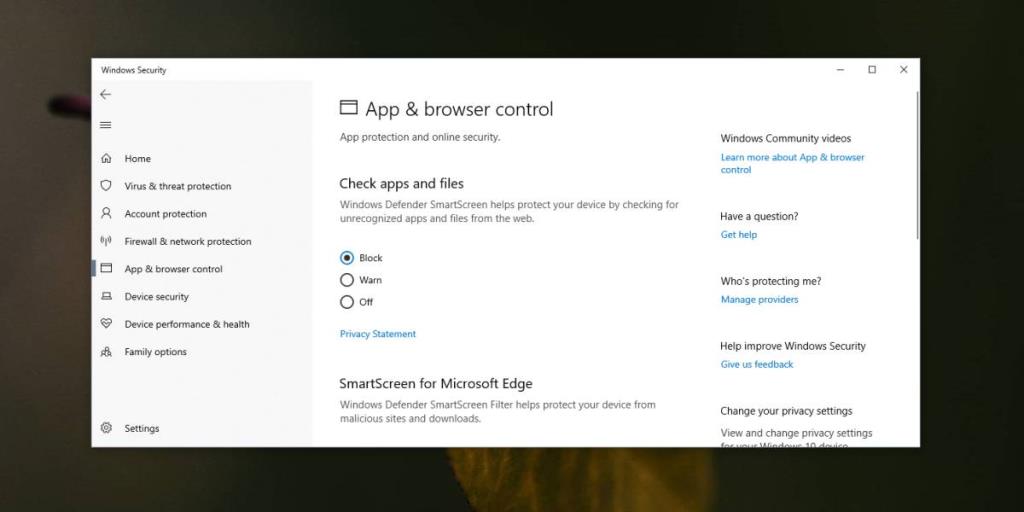
Apabila anda menemui SmartScreen seterusnya, klik pilihan Lihat lagi. Ini akan mendedahkan butang Jalankan Bagaimanapun yang boleh anda klik untuk menjalankan apl berkenaan.
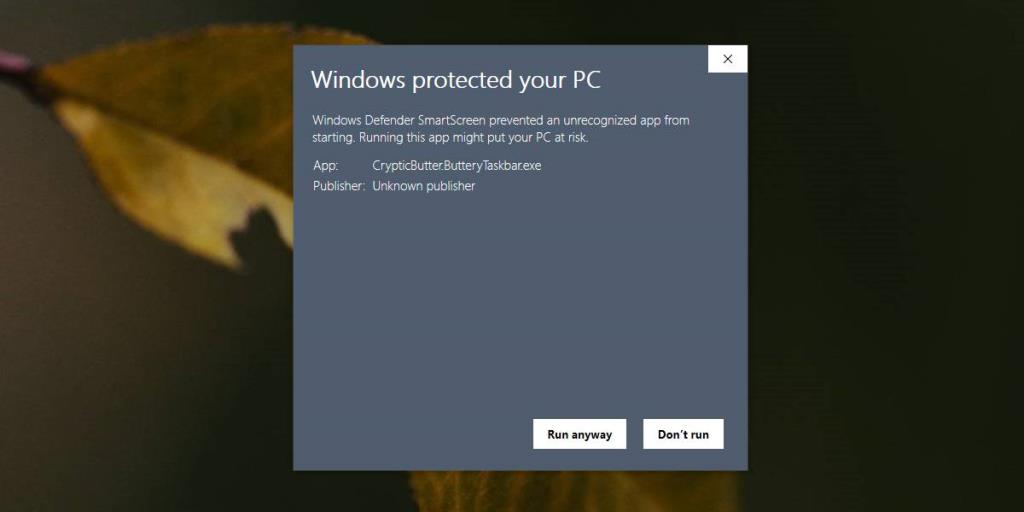
Jika anda lebih suka mengekalkan Windows Defender pada tetapannya yang paling ketat, tetapi masih perlu menjalankan apl yang disekat olehnya, anda boleh menyenarai putih apl atau fail tersebut. Terdapat juga pilihan untuk menukar tetapan Windows Defender kembali kepada menyekat apl selepas anda menjalankan apl yang anda perlukan.
Windows Defender mungkin masih menyekat apl daripada dijalankan jika ia menganggapnya berniat jahat. Sesetengah apl, walaupun selamat, mungkin disekat kerana perkara yang mereka lakukan dan tiada jumlah kebenaran pengguna akan membenarkan apl itu dijalankan. Jika anda benar-benar pasti bahawa apl itu selamat, anda boleh melumpuhkan Windows Defender dan menjalankan/memasang apl itu. Pastikan anda mendayakannya selepas anda selesai. Windows Defender bertujuan untuk melindungi anda dan ia tidak sepatutnya dibiarkan dilumpuhkan.
Jika anda menggunakan anti-virus selain daripada Windows Defender, anda tidak akan melihat SmartScreen sama sekali. Jika apl disekat pada sistem anda, anda perlu mengubah suai tetapan untuk mana-mana apl anti-virus yang anda gunakan. Semak sama ada ia mempunyai pilihan senarai putih atau jika anda boleh melumpuhkannya buat sementara waktu untuk menjalankan apl yang dipercayai.